クラシックシェルに最適なスキン
クラシックシェル Windows 7、Windows 8、およびWindows 10の最も人気のあるスタートメニューの代替品の1つと、エクスプローラーおよびタスクバー用の独自のカスタマイズオプションが含まれています。 Classic Shellに関連するさまざまなヒントやコツを取り上げるとき、読者はよく見栄えの良いスタートメニュースキンについて質問します。 今日は、スタートメニューのスタイルを設定するためのClassicShellの優れたスキンのコレクションを共有したいと思います。
広告
スキンをインストールするには、.skinまたは.skin7ファイルをC:\ Program Files \ Classic Shell \ Skinsにコピーします。 次に、クラシックスタートメニュー設定を開き、[スタートメニュースタイル]タブに移動します。 適切なスタイルに切り替えます(* .skin7の場合はWindows7スタイル、*。skinの場合は2列のクラシック/クラシック)。 スタイルを選択したら、[スキンを選択...]青いリンクをクリックして[スキン]タブに移動します。 ドロップダウンからコピーしたばかりのスキンを選択し、必要に応じてスキンオプションを調整します。
これが私たちが気に入ったスキンです。
Windows LonghornHillelデモ
最初のスキンは、Windows LonghornHillelデモのスタートメニューです。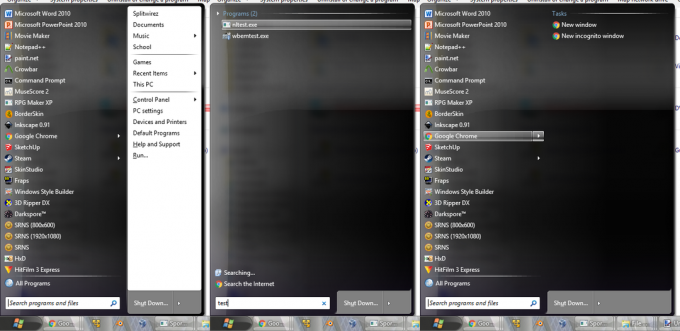
これは、WindowsLonghornのプレリリースバージョンの外観を繰り返すレトロフェーズスキンです。 このオペレーティングシステムはリリースされず、WindowsVistaに取って代わられました。 しかし、その独特の外観と素晴らしい外観は依然として多くの人々を感動させます。
あなたはここでこの肌をつかむことができます: [Skin7] Windows LonghornHillelデモスタートメニュー
プレックスリプレイ
以前のスキンと同様に、PlexReplayはWindowsLonghornのアイデアを使用しています。 Plexは、多くのビルドでLonghornのデフォルトスキンでした。 スキンにより、スタートメニューはLonghornの場合とまったく同じように見えます。
このスキンは両方のバリアントに存在します。
クラシック/クラシック2列メニューのプレックスリプレイ:
Windows7スタイルメニューのプレックスリプレイ: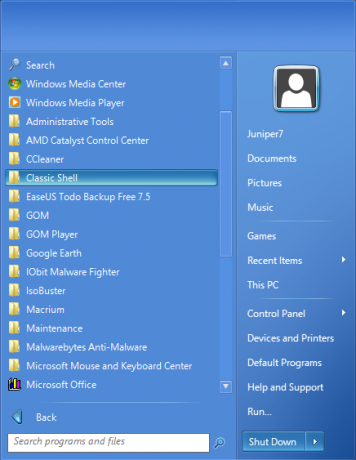
リンクにアクセス ここ タスクバーのテクスチャを取得します。 デスクトップは次のようになります。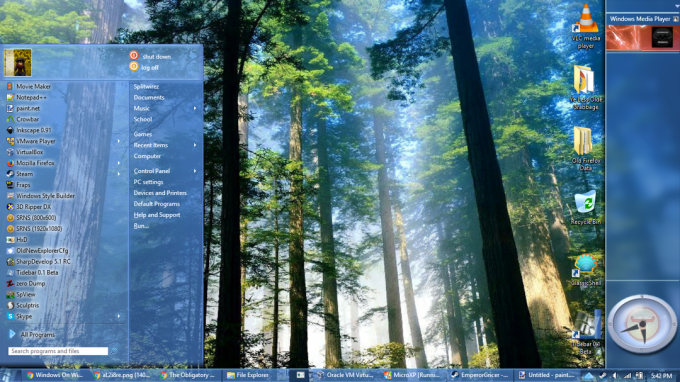
ロワイヤル
次のスキンは、見事に再現されたWindowsXPのスタートメニューのセットです。 Windows XPユーザーは、人気のあるRoyaleスキンと、そのNoir、Zune、およびEmbeddedの亜種に精通している可能性があります。 「Royale」スキンパックは、ClassicShellが実行されている最新のWindowsバージョンにそれらを戻します。
あなたはここでそれを得ることができます: Windows XPRoyaleスキン.
Start8スキン
次のスキンは、Windows8やWindows10などの最新のWindowsバージョンのフラットな外観に合うように特別に設計されています。 シンプルで美しいです。 これは、Start8の外観に触発されました。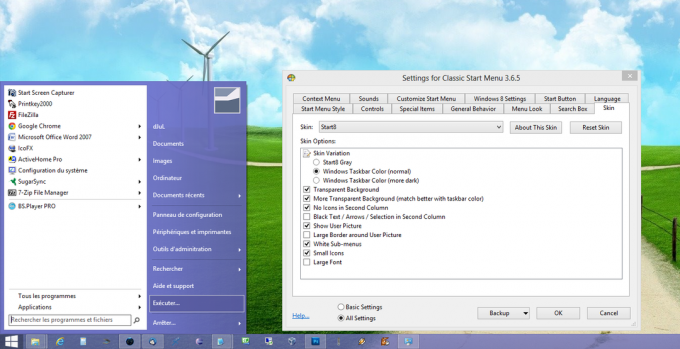

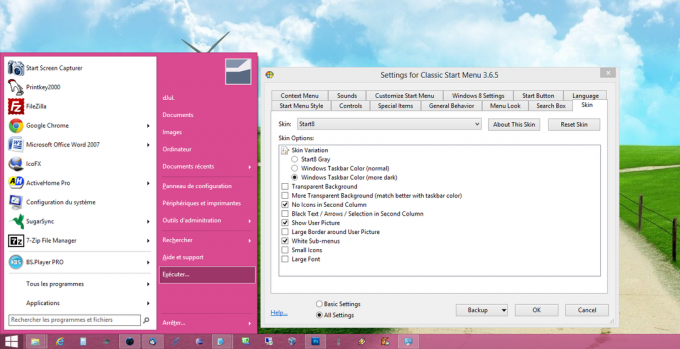
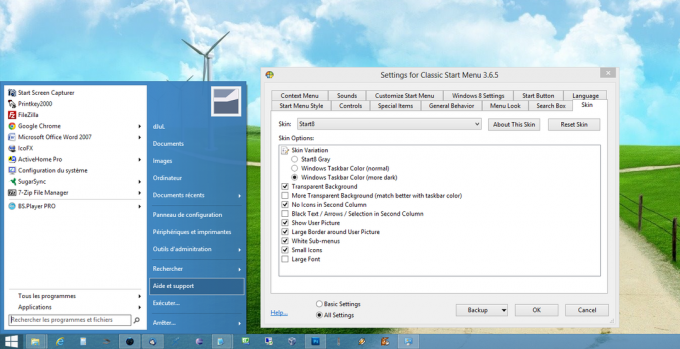

ここで入手してください: Start8スキンV2.5
グレークラシック
スキンGrayClassicは、Windows7メニュースタイルのClassicShell用に設計されています。 ダークモードまたはハイコントラストモードのWindows10ユーザーが好むダークスキンを提供します。 間違いなく良い仕事:
ここで入手してください: グレークラシック
WIN7LIKE
スキンWIN7LIKEは、ClassisShellのWindows7メニュースタイルで使用するように設計されています。 ガラスを使用しているWindowsバージョン、つまりWindows7とWindows10で最適に表示されます。 Windows 10の場合、設定アプリからタスクバーとスタートメニューの透明度をオンにすると見栄えが良くなります。 このスキンは、Windows 7 AeroGlassのスタートメニューの外観を正確に再現します。 Windows10に切り替えたがクラシックメニューの外観を見逃したすべてのWindows7ファンに推奨されます。
ここで入手してください: WIN7LIKE
clrSharp1 2 3
このスキンは、ClassicShellのClassicおよびWindows7メニュースタイルで使用できます。 きれいで素敵に見えます。 当初はWindows7のClearscreenSharpビジュアルスタイル/テーマ用に作成されており、上記のテーマがなくてもすべてのWindowsバージョンで使用できます。
あなたがそれを好きなら、ここでこのスキンについて詳細に読んでください: clrSharp1 2 3
Vistaのスタートメニュー
これは、正規のWindowsVistaスタートメニューの優れたレプリカです。 
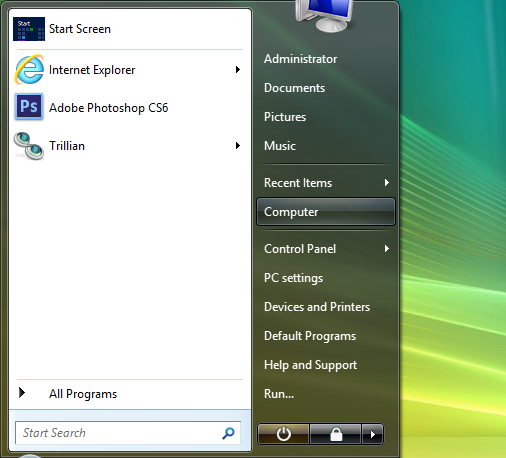
 ここで入手してください: Vistaのスタートメニュー
ここで入手してください: Vistaのスタートメニュー
強化
暗い色のこのフラットでモダンなスキンは、Windows10の外観に適合します。 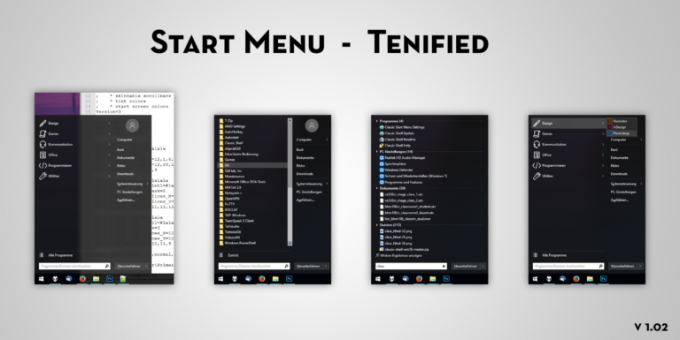 著者は、ClassicShellの設定を次のように調整することをお勧めします。
著者は、ClassicShellの設定を次のように調整することをお勧めします。
- メニューガラスを有効にする:オン
- ガラスの色を上書き:オン
- メニューガラスの色:0A0A0A、ただし000000もうまく機能します
- ガラスの不透明度:40
あなたはここでそれを得ることができます: 強化
2トーン
Windows10用に設計されたさらに別のフラットスキン。 これは、Windows 10の初期のビルドで見たサイズ変更可能なスタートメニューを思い出させます。これは、最終的に出荷されたモダン/ユニバーサルスタートメニューに置き換えられました。 素晴らしく見える:
あなたはここでそれを得ることができます: 2トーン
これは、ClassicShellの最も見栄えの良いスキンのいくつかを初めて見たものです。 あなたがそれらを好きなら、私たちはより多くのスキンでフォローアップします。 あなたの好きな肌は何ですか? コメントで教えてください。

![Windows 10 Build20221の機能タスクバーの[今すぐ会う]ボタン](/f/2655a621183dbe03c565e1f80f222d8b.png?width=300&height=200)
